Halaman Daftar Isi
Diperbarui pada Nov 11, 2025
Ikhtisar – Pembaruan Windows 11 25H2/24H2 Memicu Pemulihan BitLocker
Microsoft telah mengonfirmasi masalah utama dalam dokumen baru yang memengaruhi Windows 11 versi 25H2, 24H2, dan bahkan Windows 10 versi 22H2. Setelah menginstal pembaruan kumulatif Oktober 2025 (KB5066835 / KB5066791), beberapa PC secara otomatis masuk ke layar Pemulihan BitLocker.
Microsoft memperingatkan pembaruan Windows 11 25H2 dan 24H2 Oktober memicu pemulihan BitLocker pada PC untuk bisnis
oleh u/Ha8lpo321 di pcmasterrace
Hal ini terutama terjadi pada perangkat bisnis atau perusahaan dengan enkripsi BitLocker dan keamanan TPM yang diaktifkan. Jika Anda tidak memiliki akses ke kunci pemulihan BitLocker, Anda dapat kehilangan akses ke semua data Anda.
Kabar baiknya? Kunci pemulihan BitLocker biasanya dicadangkan ke Akun Microsoft (MSA), Azure AD, atau Direktori Aktif Anda.
Apa itu BitLocker dan mengapa itu penting?
BitLocker adalah alat enkripsi disk bawaan di Windows 11 dan Windows 10. Alat ini mengenkripsi seluruh drive Anda untuk melindungi dari akses tidak sah jika PC Anda hilang, dicuri, atau jika perubahan perangkat keras terdeteksi. Di Windows 11 24H2 dan 25H2, BitLocker atau Enkripsi Perangkat sering diaktifkan secara default, terutama pada laptop modern dengan Secure Boot, TPM, dan Modern Standby.
Jika sistem mendeteksi perubahan perangkat keras atau firmware, atau, dalam kasus ini, setelah pembaruan Oktober, sistem mungkin memicu layar Pemulihan BitLocker yang meminta kunci 48 digit.
Versi & Pembaruan Windows yang Terkena Dampak
| Versi Windows | Patch yang Menyebabkan Masalah |
|---|---|
| Windows 11 25H2 | KB5066835 |
| Windows 11 24H2 | KB5066835 |
| Windows 10 22H2 | KB5066791 |
Pembaruan ini dapat memaksa perangkat tertentu untuk memasuki putaran pemulihan BitLocker selama booting ulang atau startup, terutama pada sistem yang menggunakan prosesor Intel dengan Modern Standby (S0).
Jangan ragu untuk membagikan postingan ini dan biarkan lebih banyak pengguna mengetahui apa yang terjadi selama pembaruan Windows 11 KB5066835.
Cara Memperbaiki dan Melewati Layar Pemulihan BitLocker
Jika PC Anda menampilkan layar Pemulihan BitLocker berwarna biru, jangan panik. Anda dapat menemukan kunci pemulihan BitLocker untuk melewati layar pemulihan BitLocker. Anda dapat mengambil kunci Anda dari:
- Akun Microsoft: https://account.microsoft.com/devices/recoverykey
- PC Kantor/Sekolah: Azure AD atau portal admin organisasi Anda
- Salinan cetak/USB/File .txt tersimpan
Masukkan kunci pemulihan 48 digit, dan PC Anda akan melewati layar ini dan melakukan booting secara normal setelah dimulai ulang.
Jika memasukkan kunci tidak berhasil atau Anda tidak dapat menemukan kuncinya, Anda sebaiknya menggunakan perangkat lunak pengelola BitLocker profesional. Terjebak di layar pemulihan BitLocker? Jangan khawatir. EaseUS Partition Master dapat membuat USB penyelamat di PC lain yang berfungsi dan membantu menemukan pemulihan BitLocker untuk melewati layar Pemulihan BitLocker.
Ikuti langkah-langkah berikut untuk membuat USB yang dapat di-boot pada PC lain dan membuka kunci PC saat ini:
Langkah 1. Pertama, sambungkan kabel USB ke PC yang berfungsi dengan baik. Luncurkan EaseUS Partition Master, buka bagian "Media yang Dapat Di-boot", lalu klik opsi "Buat Media yang Dapat Di-boot". Klik "Berikutnya" untuk melanjutkan.
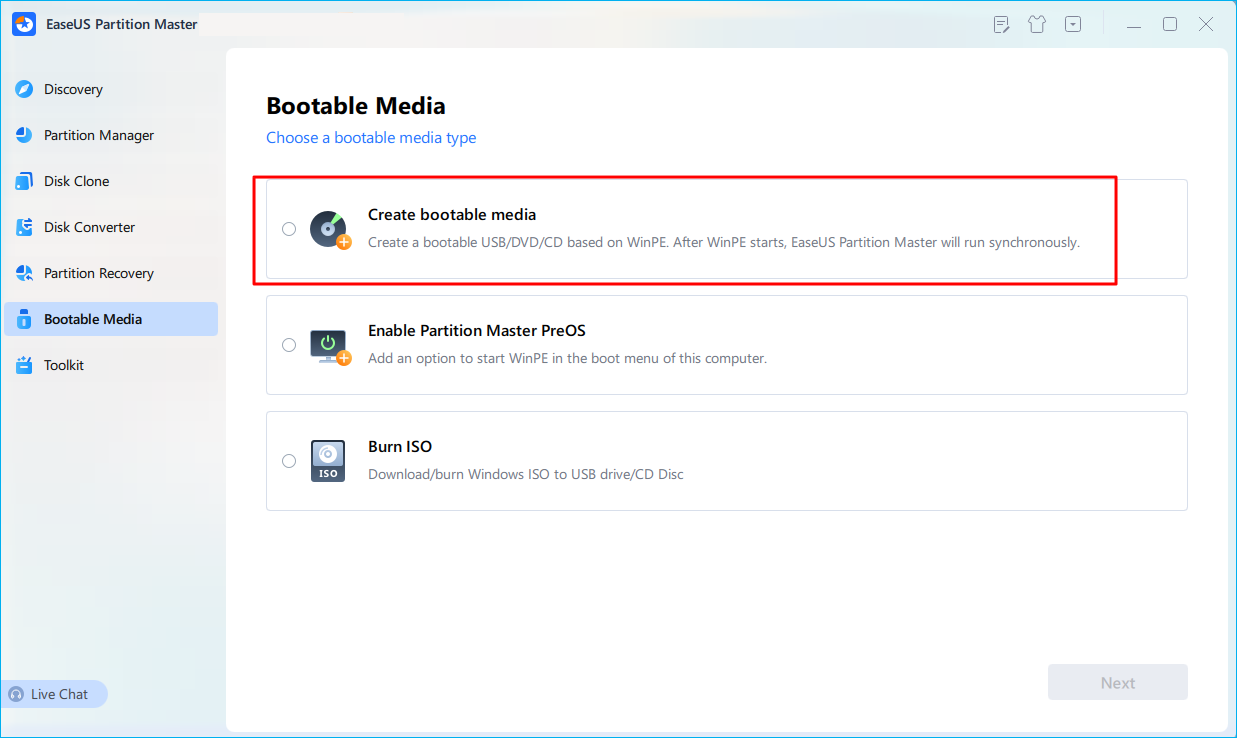
Langkah 2. Pilih drive USB target dan klik "Buat" untuk melanjutkan. Harap cadangkan data Anda terlebih dahulu karena tindakan ini akan menghapus semua data di drive USB. Kemudian, klik "ya" untuk mengonfirmasi ketika Anda melihat peringatan. Jangan keluar dari EaseUS Partition Master hingga proses selesai.
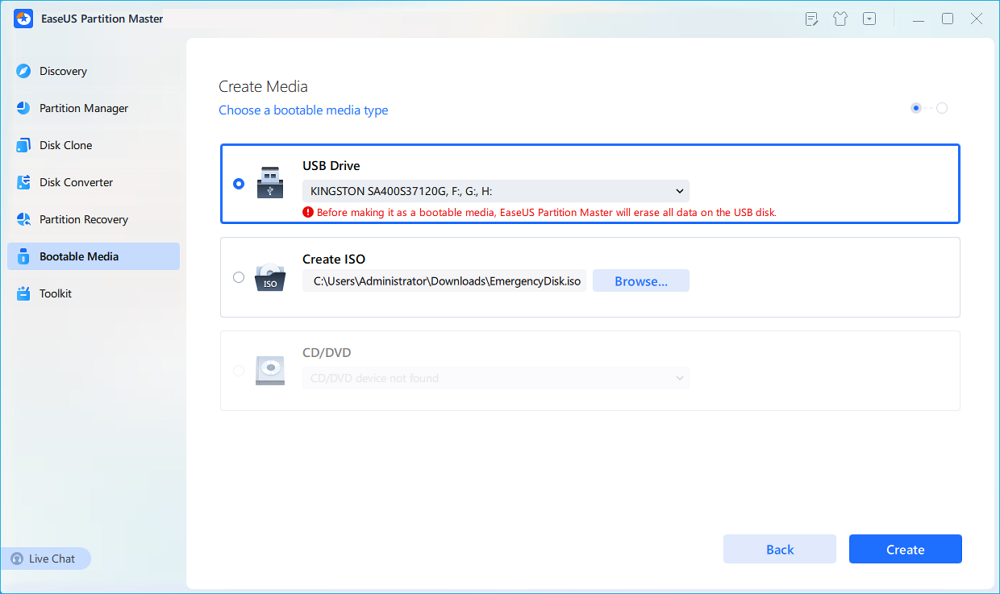
Langkah 3. Hubungkan USB yang dapat di-boot ke PC terenkripsi BitLocker dan mulai ulang PC. Saat memulai ulang, tekan tombol BIOS (F2/F8/F12/DEL/ESC) untuk mengakses BIOS dan mengatur USB yang dapat di-boot sebagai drive boot. PC ini akan otomatis melakukan booting dari disk USB.
Langkah 4. EaseUS Partition Master akan secara otomatis membuka kunci drive terenkripsi BitLocker dan Anda dapat melihat ikon "buka kunci".
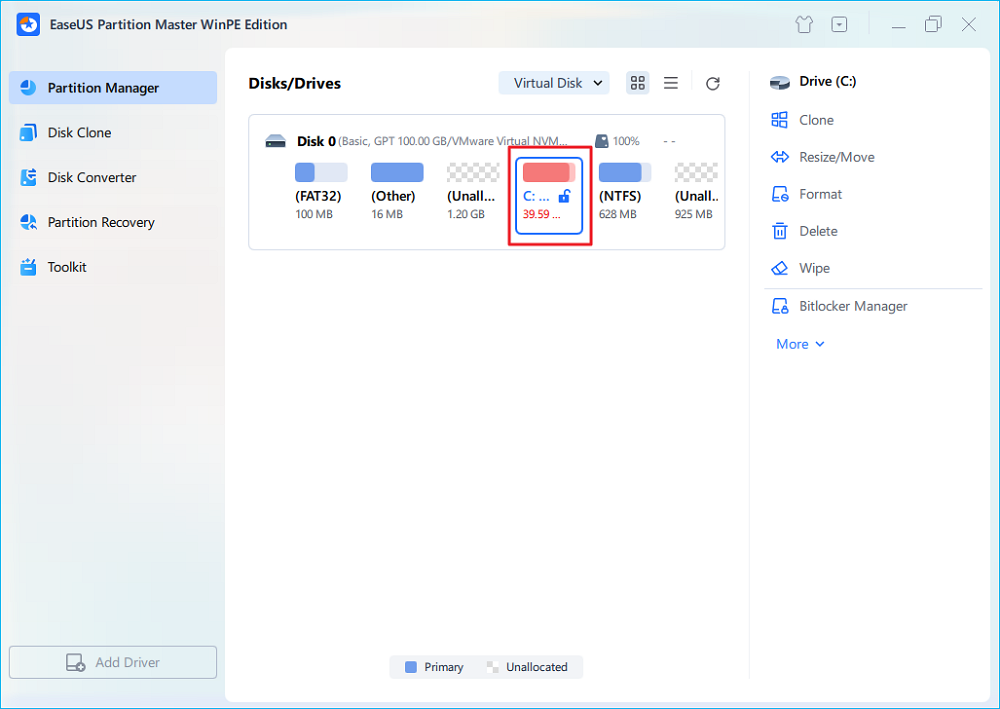
Langkah 5. Arahkan mouse pada partisi BitLocker; Anda dapat melihat info lebih lanjut tentang partisi ini dan mengelola partisi BitLocker seperti menguncinya atau mematikan BitLocker.
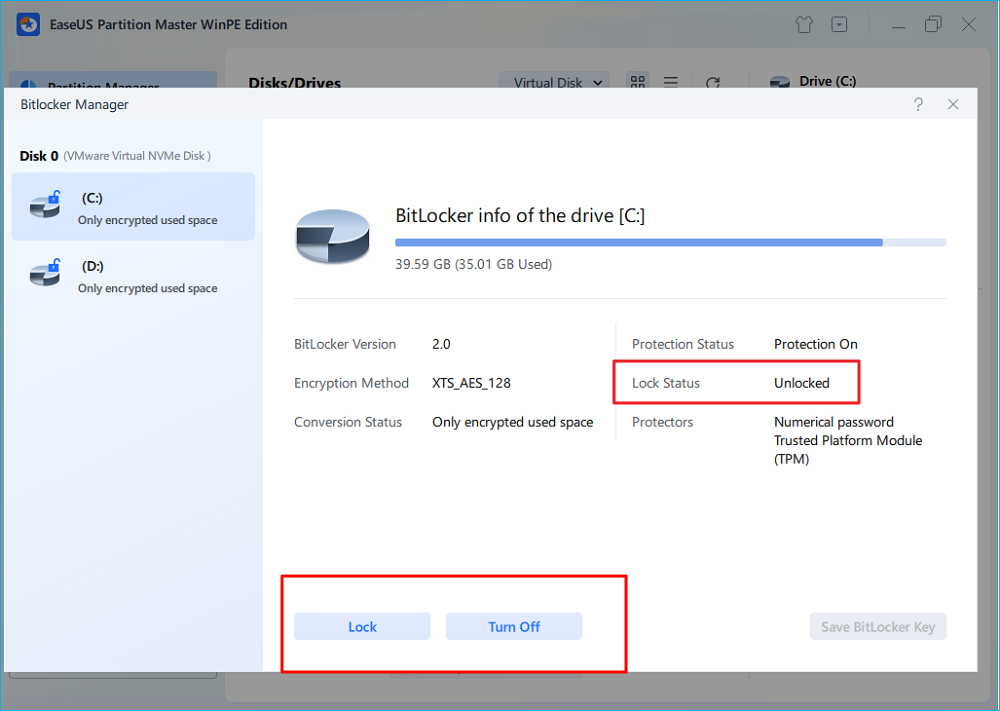
Tips Bonus: Cara Mencegah Masalah Ini Terjadi Lagi
Pembaruan Windows 11 Oktober terbaru membuktikan bahwa bahkan patch sistem resmi pun dapat memicu BitLocker Recovery secara tak terduga. Untuk memastikan Anda tidak lagi terkunci dari PC, ikuti langkah-langkah penting berikut:
Langkah 1: Periksa Apakah BitLocker Sudah Diaktifkan
Karena pembaruan ini hanya memengaruhi perangkat dengan BitLocker atau Enkripsi Perangkat yang diaktifkan, hal pertama yang harus Anda lakukan adalah memverifikasi apakah sistem Anda saat ini terenkripsi. Banyak pengguna bahkan tidak menyadari bahwa BitLocker telah diaktifkan secara otomatis selama pengaturan, terutama pada laptop Windows 11 24H2/25H2 dengan TPM dan Secure Boot.
Berikut adalah 3 cara untuk memeriksa status BitLocker:
- Buka File Explorer, klik kanan C:, dan pilih Kelola BitLocker
- Buka Panel Kontrol > Klik Sistem & Keamanan > Klik Enkripsi Drive BitLocker
- Ketik di Command Prompt: manage-bde -status
Langkah 2: Cadangkan Kunci Pemulihan BitLocker Anda
Pembaruan Oktober menunjukkan satu fakta yang jelas: jika Anda tidak memiliki Kunci Pemulihan BitLocker, Anda tidak memiliki data Anda. Sekalipun PC Anda berfungsi dengan baik sekarang, mencadangkan kunci pemulihan adalah langkah terpenting yang dapat Anda ambil untuk menghindari penguncian total.
Anda dapat menyimpan kunci pemulihan Anda dengan:
- Masuk ke Akun Microsoft Anda dan centang "Perangkat > Kunci pemulihan BitLocker"
- Mengekspor atau mencetak kunci secara manual
Langkah 3: Tentukan Apakah Anda Harus Menonaktifkan BitLocker Sementara (Sebelum Memperbarui Lagi)
Jika Anda tidak benar-benar membutuhkan enkripsi, sebaiknya nonaktifkan BitLocker untuk sementara sebelum menginstal pembaruan kumulatif di masa mendatang. Peristiwa pemulihan yang dipicu pembaruan ini membuktikan bahwa drive terenkripsi lebih mungkin mengalami gangguan booting.
Cara mematikannya dengan aman: Buka Control Panel > Pilih BitLocker Drive Encryption > Matikan BitLocker
Tip:
Jika opsi "Matikan" berwarna abu-abu, hal ini mungkin disebabkan oleh pembatasan TPM atau Kebijakan Grup. Periksa tutorial lanjutan jika hal ini terjadi.
Sebagai alternatif, Anda dapat menggunakan EaseUS BitLocker Manager untuk menonaktifkan satu klik tanpa kehilangan data:
Langkah 1. Buka EaseUS Partition Master dan klik kanan pada drive yang dienkripsi BitLocker.
Langkah 2. Pilih "BitLocker Manager", dan Anda akan melihat jendela baru yang memungkinkan Anda melakukan operasi yang relevan dengan BitLocker.
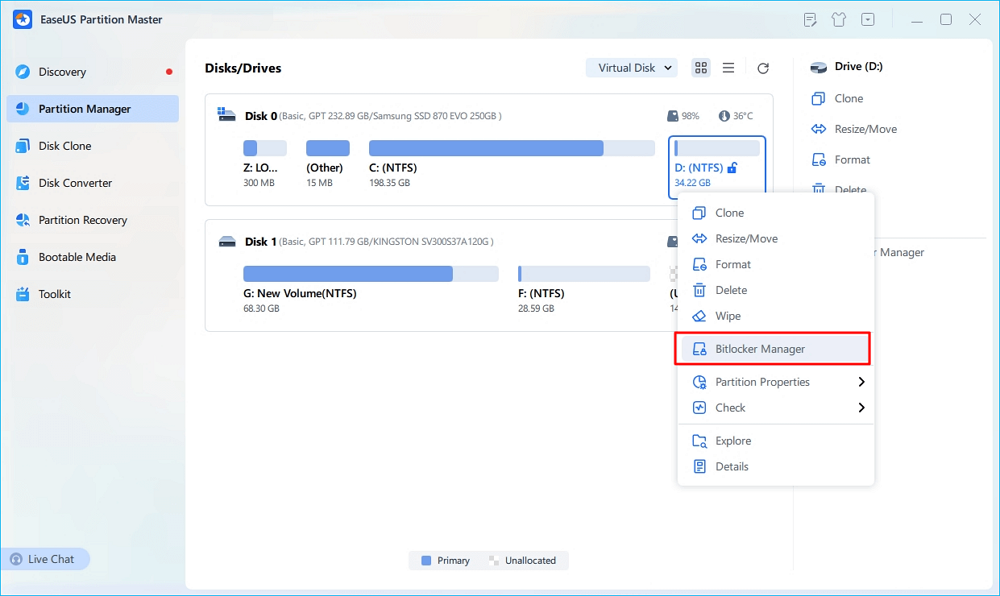
Langkah 3. Klik "Matikan" pada drive target Anda dan tunggu dengan sabar hingga selesai.
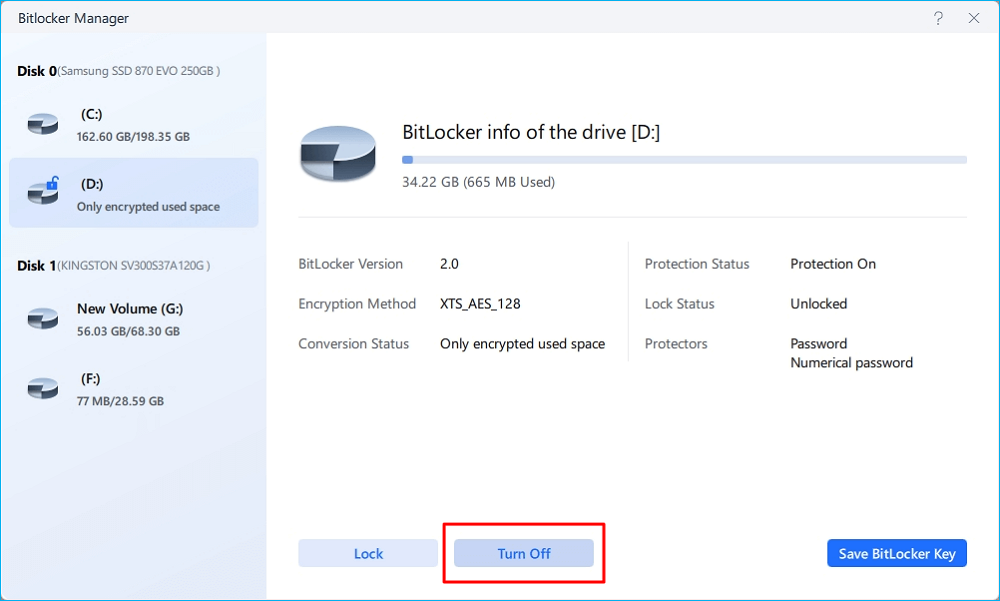
Langkah 4: Buat Drive USB Penyelamatan
Meskipun kunci Anda telah dicadangkan, USB penyelamat yang dapat di-boot dapat membantu Anda saat Windows tidak dapat dijalankan atau terus meminta kunci pemulihan. Hal ini sangat penting setelah melihat bagaimana pembaruan sederhana dapat mengunci pengguna dari sistem mereka.
Dengan alat seperti EaseUS Partition Master, Anda dapat membuat USB penyelamat WinPE sebelum terjadi kesalahan dan melakukan booting darinya ketika Windows gagal atau memerlukan kunci pemulihan. Berikut cara membuat USB penyelamat terlebih dahulu:
Langkah 1. Untuk membuat disk bootable EaseUS Partition Master, Anda perlu menyiapkan media penyimpanan, seperti drive USB, flash drive, atau CD/DVD. Kemudian, hubungkan drive ke komputer Anda dengan benar.
Langkah 2. Luncurkan EaseUS Partition Master, lalu temukan fitur "Media yang Dapat Di-boot" di sebelah kiri. Klik fitur tersebut.
Langkah 3. Anda dapat memilih USB atau CD/DVD jika drive tersedia. Namun, jika Anda tidak memiliki perangkat penyimpanan, Anda juga dapat menyimpan berkas ISO ke drive lokal, lalu membakarnya ke media penyimpanan. Setelah memilih, klik tombol "Buat" untuk memulai.
- Periksa pesan Peringatan dan klik "Ya".
Langkah 4. Setelah proses selesai, Anda akan melihat jendela pop-up yang menanyakan apakah Anda ingin me-restart komputer dari USB yang dapat di-boot.
- Reboot Sekarang: artinya Anda ingin me-restart PC saat ini dan masuk ke EaseUS Bootable Media untuk mengelola partisi disk Anda tanpa OS.
- Selesai: artinya Anda tidak ingin me-restart PC saat ini tetapi menggunakan USB yang dapat di-boot pada PC baru.

Catatan: Untuk menggunakan disk yang dapat di-boot pada PC baru, Anda perlu me-restart komputer target dan menekan tombol F2/F8/Del untuk masuk ke BIOS, dan mengatur disk USB yang dapat di-boot sebagai disk boot pertama.
Tunggu dengan sabar dan komputer Anda akan secara otomatis melakukan boot dari media USB yang dapat di-boot dan masuk ke desktop EaseUS WinPE.

Kesimpulan
Pembaruan Windows 11 dan Windows 10 terbaru membuktikan bahwa BitLocker merupakan alat perlindungan yang ampuh sekaligus berpotensi menimbulkan risiko jika pengguna tidak siap. Pembaruan sistem sederhana dapat memicu mode pemulihan, dan tanpa kunci pemulihan, akses ke data Anda akan diblokir sepenuhnya. Itulah sebabnya memeriksa status BitLocker, mencadangkan kunci pemulihan, dan membuat USB penyelamat bukan lagi opsional; semuanya penting. Meluangkan beberapa menit sekarang dapat mencegah kepanikan berjam-jam dan potensi kehilangan data di kemudian hari. Tetap perbarui data, tetap terenkripsi, tetapi yang terpenting, tetap kendalikan data Anda.
Bagaimana kami bisa membantu Anda?
Artikel Terkait
-
Call of Duty Mengaktifkan Boot Aman | Cara Mengaturnya
![author icon]() Daisy/2025/08/14
Daisy/2025/08/14 -
Perbaikan Efektif untuk Windows Tidak Dapat Menyelesaikan Format Kartu SD dan Drive USB
![author icon]() Susanne/2025/07/08
Susanne/2025/07/08 -
Konverter exFAT ke FAT32 Terbaik (dengan Panduan)
![author icon]() Susanne/2025/07/08
Susanne/2025/07/08 -
Bagaimana Cara Membuat Volume/Partisi Menggunakan Diskpart? [Panduan Lengkap]
![author icon]() Susanne/2025/07/08
Susanne/2025/07/08
EaseUS Partition Master

Kelola partisi dan optimalkan disk secara efisien

